usb宝盒u盘修复怎么用?下文将为大家演示usb宝盒u盘修复功能使用教程,usb宝盒中有一个“u盘修复”功能,很多朋友不知道该如何使用,请看下文演示的步骤吧。
u盘是我们平时工作和生活中经常要用到的一个小工具,传文件、传电影、传照片,它都是一个很好的载体。但有时候u盘会出现让我们意想不到的状况,如连接电脑时无法识别、安装u盘驱动失败等,这会导致u盘无法正常工作。此时你就需要usb宝盒来帮你解决这个棘手的问题。
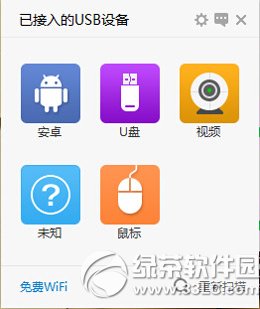
usb宝盒能解决所有移动设备的连接异常问题,使移动设备恢复正常工作。下面小编将教童鞋们如何用usb宝盒修复u盘。
当u盘连接到电脑时,如果出现异常,usb宝盒能够第一时间检测出来。同时, 你也可以在设备管理器里面查看到u盘异常的情况。u盘异常还会表现为无法在“我的电脑”-“有可移动存储的设备”和磁盘管理中出现。因此能够确定该u盘出现了异常情况。

此时,你只需点击usb宝盒右下方的修复按钮,等待它努力修复你的u盘。
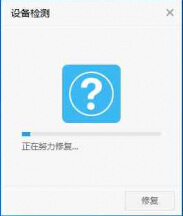
在usb宝盒修复u盘的过程中,电脑右下角会提示是否修复成功,且修复成功之后,u盘的自动播放窗口会自动弹出来。此时,可以90%确定u盘驱动已经修复成功。

待usb宝盒提示u盘驱动已经修复成功,则100%确定usb宝盒已解决u盘异常的问题。此时再查看电脑设备管理器,不再有异常设备的显示。你的u盘可以正常使用了。
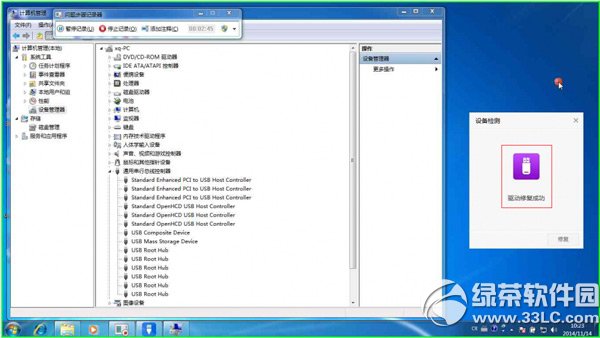
usb宝盒是为移动设备而生的。只要是电脑的外接设备问题,都可以放心的交给usb宝盒来解决。

发表评论